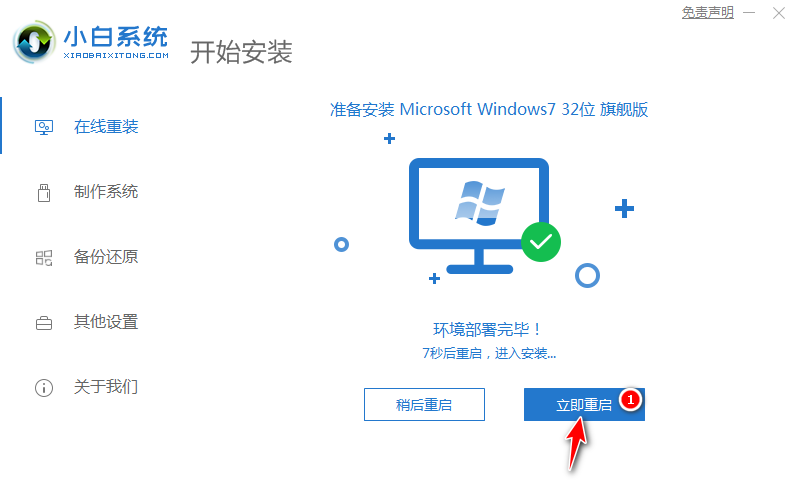多彩电脑在线重装win7系统图文教程
|
多彩电脑是挺不错的一个品牌,一些朋友想知道这个品牌的电脑如何在线重装win7系统,今天给朋友们介绍多彩电脑在线重装win7系统图文教程,其实只要借助一款软件就可以轻松搞定。 多彩电脑在线重装win7系统图文教程: 1、百度搜索小白系统官网,下载小白一键重装软件并打开。 2、打开下载后的小白一键重装软件,在软件中选择在线重装,选择 Windows 7 系统并点击安装此系统。 3、在选择软件中您可以选择预装软件,点击下一步。 4、在开始安装界面,您只需要耐心等待即可,具体下载速度要看您的网络宽带决定。 5、系统和其它文件下载完成后会自动部署,部署完成后提示选择立即重启。 6、重启电脑在启动菜单中我们使用上下键选择第二个小白 PE 菜单,按回车进。 7、进入 PE 系统后小白装机工具会自动安装系统,只需要耐心等候。 8、在提示修复引导中,我们选择 C 盘修复。 9、在添加 PE 回写菜单提示中选择确定即可。 10、安装完成后提示正常重启电脑即可。 11、重启电脑后在启动菜单中选择 Windows 7 系统进系统。 12、接下来就耐心等待系统进行安装即可。 13、安装完成后就可以直接进电脑桌面啦。 多彩电脑在线重装win7系统图文教程你看懂了吗,如果不懂建议您尝试跟着教程操作才能更容易理解哦。 |